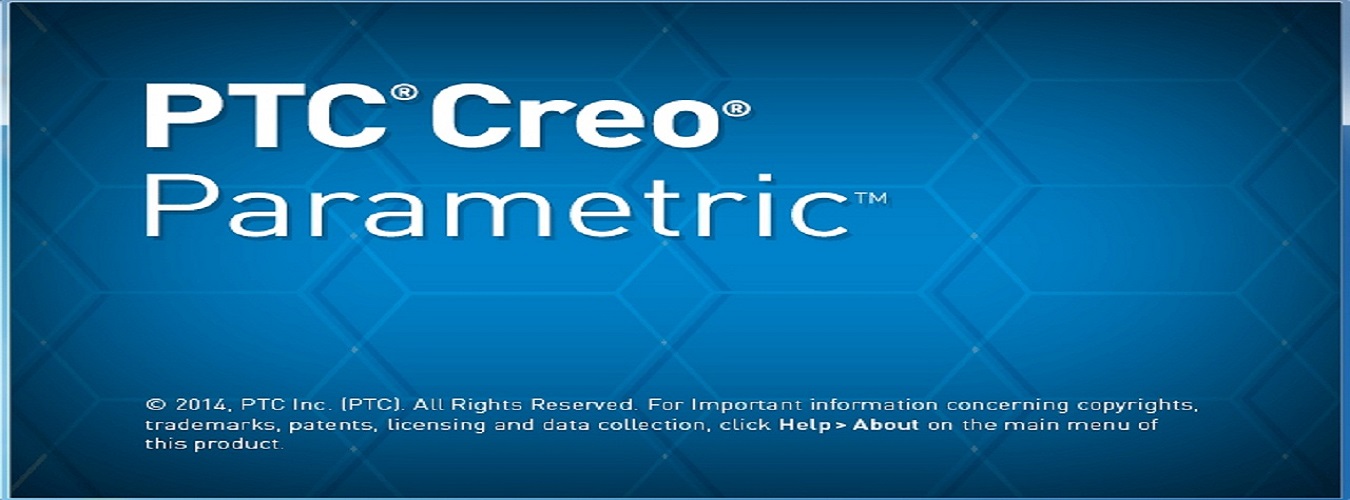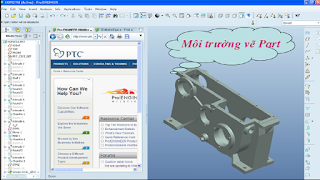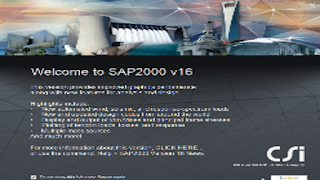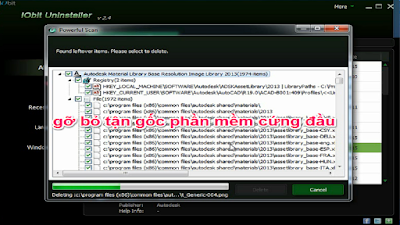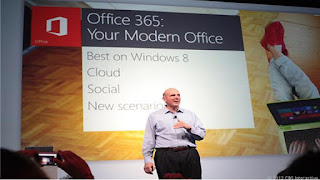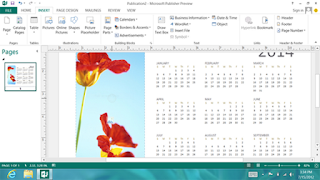Autocad 2012-Thiết lập bản vẽ với các định dạng - Bài 1
Video hướng dẫn thiết lập bản vẽ:
click here
Video hướng dẫn cài đặt autocad 2012:
click here
 |
| Autocad - thiết lập bản vẽ A4 |
AutoCAD được nghiên cứu và phát triển bởi hãng AutoDesk, là m ột trong những
phần mềm Vẽ kỹ thuật ra đời sớm nhất. (1986).
Qua quá trình phát triển không ngừ ng, AutoCAD đã có nhiều phiên bản:
+ R1…R14 => Thế hệ thứ nhất.
+ 2000, 2002,…,2006 => Thế hệ thứ hai.
+ 2007…2009 => Thế hệ thứ ba.
+ 2010…2012 => Thế hệ thứ tư. => Một sự cải tiến vượt bậc.
AutoCAD 2012 ra đời vào năm 2011, với nhữ ng t ính năng mạnh m ẽ, giúp các nhà
thiết kế làm việc có hiệu quả hơn, sự quản lý chặt chẽ bởi các ràng buộc, một thư viện
mới về vật liệu mà những thông số về vật liệu đó có t hể thay đổi dễ dàng theo các tiêu
II. Khởi Động Chương Trình AutoCAD:
Để khởi động AutoCAD2012 ta chọn biểu tượng và nhấp đúp
phím trái chuột. N ếu không có biểu tượng này ta vào Start/Program và
gọi AutoCAD 2012.
III. Các môi trường làm việ c trong AutoCAD 2012
Trong AutoCAD 2012 có 4 môi trư ờng làm việc: 2D Drafting & Annotation, 3D
Modeling, 3D Basics; AutoCAD Classic
Đối với môi trường 2D Drafting & Annotation, 3D Modeling và môi trường 3D
Basics thanh công cụ được đưa ra ngoài, không sử dụng Pulldown menu. Giúp ngư ời
dùng có cái nhìn trực quan hơn về công việc sẽ làm. Các nút lệnh có chú thích kèm theo,
có hình ảnh minh hoạ, dễ dàng hơn cho người mới bắt đầu làm quen với AutoCAD.
Đối với những người đã từng sử dụng AutoCAD của những phiên bản trước, việc
sử dụng AutoCAD 2012 sẽ trở nên khó khăn do giao diện mới, do biết được điều này mà
AutoDesk tạo thêm một môi trường nữa, đó là: AutoCAD Classic. Giao diện này hoàn
toàn giống với những phiên bản trư ớc đây, với pulldown menu, với công cụ vẽ được bố
trí trên thanh công cụ… Và quan trọng hơn cả là những tính năng m ới như Parametric,
MeshModeling,… đã được cập nhật thêm vào.
IV. Màn hình làm việc trong AutoCAD2012
Màn hình làm việc trong CAD bao gồm:
- Graphi cs Area: Vùng đồ họa là vùng t a thể hiện bản vẽ. Màu màn hình đồ họa
được định bởi trang Display của hộp thoại Options, ô Window Elements (Lệnh Options).
- Cross - hair: Hai sợi tóc theo phương trục X và trục Y giao nhau tại 1 điểm. T ọa
độ điểm giao nhau thể hiện ở cuối màn hình (hình 1.1). Chiều dài hai sợi t óc được định
bởi trang Display của hộp thoại Options, ô Crosshair size.
- UCSicon: Biểu tượng hệ toạ độ của người sử dụng (User Coordinate System
Icon) nằm ở phía góc trái ở cuối m àn hình. T a có t hể mở hoặc tắt biểu tượng này bằng
lệnh UCSicon.
- Status line: Dòng trạng thái AutoCAD 2012 nằm phía dưới vùng đồ hoạ. Tại đây
hiển thị các trạng thái: giá trị tọa độ (Coordinate values), các trạng thái vẽ (Drawing
tools): (INFER, SNAP, G RID, ORTHO , POLAR, OSNAP, 3DOSNAP, OTRACK, D UCS,
DYN, LWT, TPY, QP, SC), xem nhanh t ính chất đối tượng, Model, Layout,… Để điều
khiển các trạng thái này ta nhấp phím trái chuột vào biểu tư ợng trạng thái hoặc dùng
phím chức năng. Status line có thể thể hiện ở dạng Icon, hoặc dạng tên Status, ta chuyển
đổi bằng cách Right click vào các Status chọn hoặc bỏ dấu check ở dòng Use Icons.
V. Các phím tắt gọi lệnh
F1 : Thực hiện lệnh Help.
F3 hay là Ctrl+F: Tắt mở chế độ truy bắt điểm thường trú (Running Osnap).
F5 hay Ctrl+E: Trong hộp thoại Drafting Settings, trên trang Snap and Grid trong ô
chọn Snap Type ta chọn là Isometric Snap thì phím này dùng để chuyển từ m ặt chiếu trục
đo này sang mặt chiếu trục đo khác.
F6 hay Ctrl+D: COORDS - ON/OFF Dùng để hiển thị động toạ độ khi thay đổi vị trí
trên màn hình.
F7 hay Ctrl+G: GRID - ON/OFF Dùng để m ở hay tắt m ạng lư ới điểm (Grid).
F8 hay Ctrl+L: ORTHO - ON/OFF Khi thể loại này được m ở thì đường thẳng luôn là
đường thẳng đứng hay nằm ngang.
F9 hay Ctrl+B: SNAP ON/O FF Dùng để mở hoặt t ắt SNAP.
F10 : Tắt hay mở dòng trạng thái (Status line).
Nút trái của chuột: Chỉ định (Pick) một điểm trên màn hình, chọn đối tượng hoặc dùng
để chọn lệnh từ (Screen Menu) hay Menu Bar (Pull Down Menu).
Nút phải của chuột: Tư ơng đư ơng với phím Enter (khi đã khai báo Tools/ Options/ User
Preferences/ Right-click Customization)
Shift + nút phải của chuột: Làm xuất hiện bản danh sách các phương thức truy bắt
điểm. D anh sách này gọi là Curs or menu.
Ente r, Space bar: Kết thúc lệnh, kết thúc việc nhập dữ liệu hoặc thự c hiện lại một lệnh
trước đó.
Esc : Hủy bỏ một lệnh hay một xử lý đang tiến hành.
R (Redraw) : Tẩy sạch một cách nhanh chóng những dấu + (Blip Mode) trong bản vẽ.
Up Arrow (mũi tên hướng lên): Gọi lại lệnh thực hiện trước đó tại dòng Command và
kết hợp với Down Arrow (Mũi tên hướng xuống). Lệnh này chỉ thự c hiện khi t a nhấn
phím Enter.
Các phím tắt khác:
Ctrl + C : Sao chép các đối tượng đư ợc chọn vào Clipboard.
Ctrl + X : Cắt các đối tượng được chọn vào Clipboard.
Ctrl + V : Dán các đối tượng được chọn trong Clipboard vào bản vẽ.
Ctrl + O : Thực hiện lệnh Open.
Ctrl + N : Thực hiện lệnh New.
Ctrl + S : Thực hiện lệnh Qsave.
Ctrl + Z : Thực hiện lệnh Undo.
Ctrl + Y : Thực hiện lệnh Redo.
Ctrl + P : Thực hiện lệnh Plot/Print.
Ctrl + A : Tắt mở nhóm các đối tượng đư ợc chọn bằng lệnh Group.